التعامل مع النوافذ
النافذة صندوق أو إطار يظهر على الشاشة، يحتوي على عناصر عدة مثل: الأيقونات والملفات والمجلدات، ويمكن فتح النافذة وإغلاقها وتغيير حجمها وتحريكها وتصغيرها وتكبيرها لتشغيل الشاشة كاملة.
أولا: المكونات الرئيسية للنافذة.
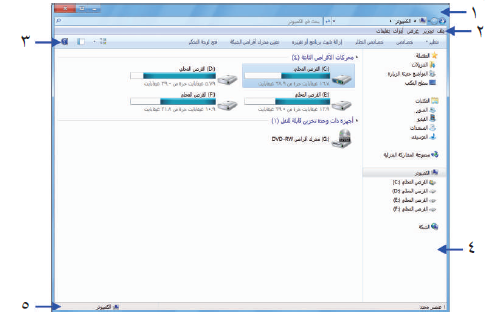
بعد فتح نافذة بالطرائق المختلفة، تظهر أجزاؤها، وهذه الأجزاء هي:
- شريط العنوان
يحتوي هذا الشريط على اسم النافذة والأيقونة الخاصة بها، وأزرار التحكم في النافذة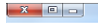
- شريط القوائم
يحتوي هذا الشريط على القوائم الرئيسية الموجودة في نظام (Windows) (ملف، تحرير، عرض، أدوات، تعليمات)، وبالنقر على أي قائمة تظهر محتوياتها (الأوامر).
- شريط الأدوات
يحتوي على مجموعة من الأدوات، وبالقر على أي أداة يتم تنفيذ الأمر دون الحاجة إلى البحث عنه من خلال شريط القوائم.
- جزء التنقل
يمكن من خلاله تنفيذ بعض مهام نظام (Windows)، والانتقال إلى مواضع أخرى تتعلق بالنافذة المفتوحة، وعرض تفاصيل النافذة المفتوحة أو أي عنصر أو عناصر محددة من محتويات النافذة.
- شريط المعلومات
يتم عرض هذا الشريط في الجزء السفلي من النافذة، حيث يعرض معلومات تتعلق بالنافذة المفتوحة.
ثانيا: العمليات التي يمكن تنفيذها على النوافذ.
- فتح النافذة
يمكن فتح نافذة على سطح المكتب بطرائق عدة، منها: النقر المزدوج على الأيقونة الخاصة بها، والموجودة على سطح المكتب.
- إغلاق النافذة
يمكن إغلاق النافذة بطرائق عدة، منها: النقر على زر الإغلاق![]() الموجود في شريط العنوان
الموجود في شريط العنوان
- تكبير النافذة إلى الحد الأقصى
عند فتح النافذة يمكن رؤية جزء من سطح المكتب خلفها، لأن إطار النافذة لا يغطي سطح المكتب كاملا. وفي بعض الأحيان نكون بحاجة إلى تكبير النافذة لتغطي سطح المكتب، ويمكن عمل ذلك بالنقر على زر التكبير  .
.
- تصغير النافذة إلى الحد الأدنى
لتصغير النافذة، أي إخفائها عن سطح المكتب، يتم النقر على زر التصغير  الموجود في الجزء الأيسر العلوي من النافذة. ويلاحظ اختفاء النافذة من سطح المكتب مع بقاء الأيقونة الخاصة بها موجودة في شريط المهام كما هو. ولعادة استخدام النافذة من جديد، يتم النقر على الأيقونة الخاصة بها في شريط المهام.
الموجود في الجزء الأيسر العلوي من النافذة. ويلاحظ اختفاء النافذة من سطح المكتب مع بقاء الأيقونة الخاصة بها موجودة في شريط المهام كما هو. ولعادة استخدام النافذة من جديد، يتم النقر على الأيقونة الخاصة بها في شريط المهام.

ملاحظة: عند تصغير النافذة إلى الحد الأدنى، فإن الأيقونة الخاصة بالنافذة تكون على شريط المهام ضمن مجموعة خاصة بها، وهذه المجموعات تظهر بجانب زر البدء.
- تغيير حجم النافذة
لتغيير حجم النافذة بتكبيرها دون الحد الأقصى أو تصغيرها فوق الحد الأدنى، اتبع الخطوات الآتية:
- حرك مؤشر الفأرة إلى أحد حدود النافذة أو زواياها، ولاحظ تغير شكل المؤشر إلى سهم برأسين، وذلك حسب الحد المراد تغيير حجم النافذة باتجاهه.
- انقر باستمرار مع الضغط.
- حرك مؤشر الفأرة بالاتجاه المراد لتوسعة النافذة أو لتضييقها، ولاحظ تغيير حجم النافذة.
- أفلت زر الفأرة عندما تصبح النافذة بالحجم المطلوب.
ملاحظة: في بعض الحالات عندما نحاول تصغير حجم نافذة، ولا نستطيع تغيير حدودها، فذلك يعني أن النافذة في أصغر حجم لها، ولا يمكن تصغيرها أكثر من ذلك.
- نقل النافذة
عند فتح أيقونة معينة أو برنامج ما، تظهر النافذة في مكان معين على سطح المكتب، ولكن قد نحتاج إلى رؤية محتويات سطح المكتب خلف النافذة دون إغلاقها، ويمكن ذلك بنقل النافذة من مكانها الذي ظهرت فيه وتحريكها إلى مكان آخر على سطح المكتب كما يأتي:
- ضع مؤشر الفأرة على شريط عنوان النافذة.
- انقر زر الفأرة باستمرار مع التحريك لنقل النافذة إلى المكان المطلوب.
- أفلت زر الفأرة.
- ترتيب النوافذ على سطح المكتب
يوفر نظام (Windows) أشكالا عدة لإظهار النوافذ المفتوحة على سطح المكتبة، حيث يمكن التعامل مع النوافذ المفتوحة والتنقل بينها بسهولة، وهذه الأشكال هي:
- تتالي النوافذ: حيث يتم ترتيب النوافذ قطريا فوق بعضها باتجاه أسفل الشاشة.
- إظهار النوافذ بشكل مكدس: حيث يتم ترتيب النوافذ أفقيا تحت بعضها.
- إظهار النوافذ جنبا بجنب: حيث يتم ترتيب النوافذ عموديا بجانب بعضها.
ولترتيب النوافذ على سطح المكتب على أي من الأشكال السابقة، اتبع الخطوات الآتية:
- تأكد من وجود نافذتين أو أكثر مفتوحتين على سطح المكتب.
- انقر بزر الفأرة الأيمن في مكان فارغ على شريط المهام، ولاحظ ظهور قائمة
- اختر شكل الترتيب المراد إظهار النوافذ المفتوحة فيه من الخيارات الظاهرة في القائمة
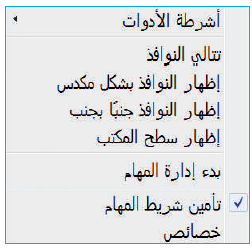
ملاحظات:
1- عندما يتم فتح أكثر من نافذة على سطح المكتب، وبصرف النظر عن الترتيب الذي تم اختياره، يمكن إظهار سطح المكتب (أو بمعنى آخر تصغير النوافذ جميعها مرة واحدة) من قائمة ترتيب النوافذ، باختيار الأمر إظهار سطح المكتب.
2- عندما تظهر أوامر الترتيب داخل قائمة ترتيب النوافذ في بعض الأحيان بلون باهت، فهذا يعني أن النوافذ المفتوحة جميعها مصغرة على شريط المهام، أو أنه لا توجد نوافذ مفتوحة.